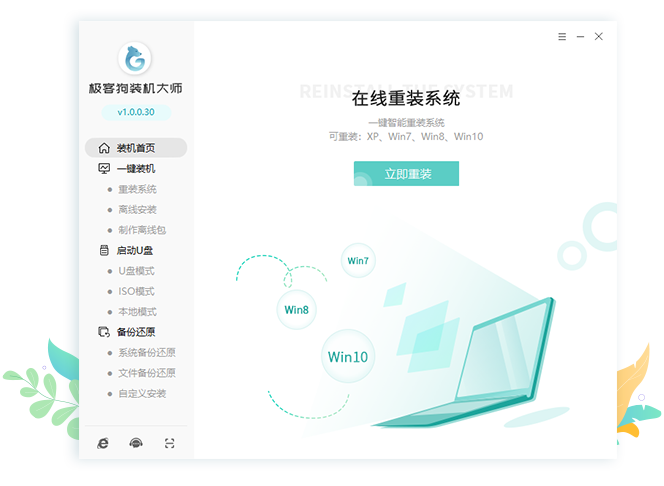- 软件介绍
- 软件截图
- 下载地址
- 相关评论(0)
极客狗装机大师是特别好用的电脑系统重装工具类软件,即使大家之前从没有过独立重装系统的经历也没关系,因为它的操作真的非常简单。同时该软件还为新手用户提供了超详细的重装教程,你们完整可以照着上面的步骤来操作哦!
极客狗一键重装系统官网介绍
极客狗一键重装系统,系统重装即刻简单。支持所有品牌和组装电脑重装,提供win10、win8、win7、winxp各种版本一键重装系统,同时帮你解决在系统重装,系统备份还原中,遇到的繁琐烦人的问题。极客狗装机大师,小白的好帮手。
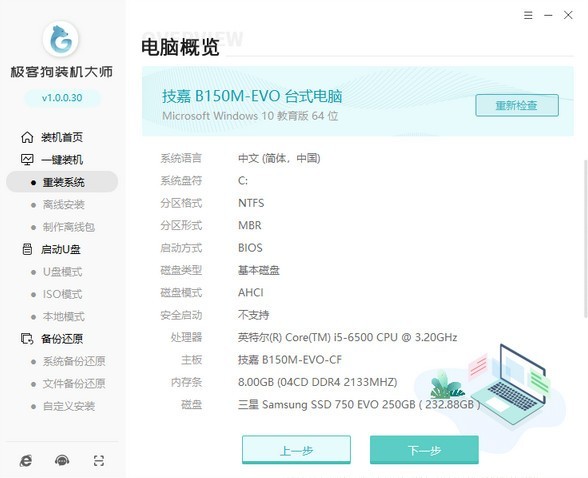
极客狗一键装机特色
免费给所有电脑智能推荐重装电脑系统
提供全年在线技术支持协助安装,解决你的一切上网问题
支持所有电脑安装 Winxp、7、8、10系统学习、工作和娱乐
支持一键重装电脑,全年供应最稳定系统,让系统重装变得更省时间
软件优势
一键操作
无需光驱,无需U盘,零技术基础简单操作,流水线流程。
多元化系统版本选择
内置WinXP,Win7,Win8,Win10多种版本供用户选择安装。大大提高重装系统的可选择性和灵活性。
绿色重装系统软件
即下即用的绿色重装系统软件不带任何插件和广告。
全新智能U盘多分区
UEFI与MBR完美结合,一键操作简单易用。
常见问题
Win7电脑如何重装系统的方法
1、点击 “立即重装”,待电脑信息检测完成后就点击“下一步”。
2、选择win7系统安装。
3、接下来自由选择软件安装在新系统上,如果没有合适的软件可以全部取消勾选,然后进入下一步先勾选文件备份再点击“开始安装”,因为重装系统需要格式化c盘和桌面。
4、接下来极客狗开始自动下载win7系统文件并进行环境部署等操作,我们只需要等待电脑重启,然后选择PE所在项回车启动进入极客狗PE。
5、进入了极客狗PE系统后,依然不需要我们手动操作,装机软件会帮助我们自动安装系统并重启,在重启时选择“win7”系统将会进入安装好的win7桌面中了。
注:极客狗下载结束后,先退出电脑中的杀毒软件,再打开“极客狗装机大师”,以免遭杀毒软件和安全类软件误杀,导致系统重装不顺利。
如何简单重装win10系统的方法
1、首先下载极客狗装机大师。
2、运行极客狗装机大师,进入软件后,直接点击“立即重装”。
3、进入选择操作系统的界面,这里可以看到有windows xp、windows7、 windows8、 windows10操作系统,极客狗还提供了多种系统版本。用户自行选择合适的windows10版本,点击下一步。
4、在选择软件界面,用户根据需求自由选择,选择的软件可以帮助用户在重装时一并安装,省去用户装完系统后去寻找软件的时间。当然也可以不选择,进入下一步。
5、选择文件备份,建议用户备份一下电脑需要保留的文件。因为重装win10以后这些文件会被格式化清除。选择好文件以后点击“开始安装”。
6、接下来极客狗开始下载系统镜像、系统软件、设备驱动、驱动备份等工作。如果想换一个系统下载,则可以点击重选系统,进行取消更换。
7、下载完成后,点击立即重启。
8、在window启动管理器界面选择PE,随后进入极客狗PE系统,装机软件会自动安装win10系统,全程无需手动操作,耐心等待即可。
9、系统安装完成后会自动重启,直到进入安装好的win10桌面,那么win10安装教程就讲解到这里啦!
- 下载地址
软件排行榜
- 1Direct Folders Pro(文件夹快速打开工具)
- 2王牌超级工具箱
- 3HS WinPerfect(系统优化工具)
- 4ef start up manager(计算机程序启动管理软件)
- 5pgwarepcmedik汉化版(电脑硬件加速软件)
- 6PGWARE PcMedik(系统优化工具)
- 7全能助手系统优化大师2006
- 8windows优化大师最新版
- 9RivaTuner Statistics Server(RTSS显卡统计工具)
- 10TuneUp Utilities 2013简体中文版
- 11迷你系统管理工具箱
- 12windows7系统优化大师
- 13glary utilities中文版
- 14process monitor(进程监视工具)
- 15影子系统PowerShadow
热门推荐
-
 windows优化大师官方下载
v7.99.13.311 正式版 / 4.33M / 简体中文
windows优化大师官方下载
v7.99.13.311 正式版 / 4.33M / 简体中文
-
 影子系统电脑版下载
v8.5.5 官方最新版 / 21.39M / 简体中文
影子系统电脑版下载
v8.5.5 官方最新版 / 21.39M / 简体中文
-
 directx11最新版官方下载
64位 / 92.59M / 多国语言
directx11最新版官方下载
64位 / 92.59M / 多国语言
-
 xp系统32位下载
官方完整版 / 1740.79M / 简体中文
xp系统32位下载
官方完整版 / 1740.79M / 简体中文
-
 矮人dos工具箱下载
官方最新版 / 9.00M / 简体中文
矮人dos工具箱下载
官方最新版 / 9.00M / 简体中文
-
 通用pe工具箱最新版下载
v10.1.2.2 正式免费版 / 18.54M / 简体中文
通用pe工具箱最新版下载
v10.1.2.2 正式免费版 / 18.54M / 简体中文
-
 深度操作系统最新版下载
v20.2.3 官方版 / 3072.00M / 简体中文
深度操作系统最新版下载
v20.2.3 官方版 / 3072.00M / 简体中文
-
 .net framework 4.5下载
v4.5.50709.17929 简体中文版 / 854KB / 英文
.net framework 4.5下载
v4.5.50709.17929 简体中文版 / 854KB / 英文
-
 加速人生正式版下载
v4.0.75.523 官方最新版 / 16.94M / 简体中文
加速人生正式版下载
v4.0.75.523 官方最新版 / 16.94M / 简体中文
-
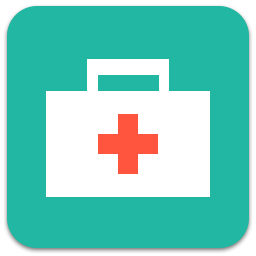 魔方电脑大师正式版下载
v6.21 官方最新版 / 27607.00M / 简体中文
魔方电脑大师正式版下载
v6.21 官方最新版 / 27607.00M / 简体中文
热门标签
装机必备软件
-
 网易云音乐音频播放
网易云音乐音频播放  影音先锋视频播放
影音先锋视频播放 360安全卫士安全防护
360安全卫士安全防护 爱奇艺视频播放
爱奇艺视频播放 360杀毒杀毒软件
360杀毒杀毒软件 迅雷下载工具
迅雷下载工具 驱动精灵驱动工具
驱动精灵驱动工具 酷我音乐音频播放
酷我音乐音频播放 WPS办公软件
WPS办公软件 暴风影音视频播放
暴风影音视频播放 吉吉影音视频播放
吉吉影音视频播放 微信电脑版聊天工具
微信电脑版聊天工具 搜狗输入法文字输入
搜狗输入法文字输入 美图秀秀图像处理
美图秀秀图像处理 360浏览器上网浏览
360浏览器上网浏览
- 视频
- 芒果tv腾讯视频优酷视频爱奇艺
- 解压
- rar解压软件7zip解压软件视频压缩软件winrar
- 剪辑
- 剪映会声会影premiereaudition
- p图
- 光影魔术手coreldraw美图秀秀photoshop
- 办公
- 腾讯会议钉钉officewps
- 杀毒
- 诺顿小红伞金山毒霸360杀毒
- 直播
- 抖音快手斗鱼直播虎牙直播
- 翻译
- 谷歌翻译插件百度翻译有道词典金山词霸
- cad
- cad插件浩辰cad中望cad天正建筑
- 编程
- EditPlusnotepadsublimevisual studio
- 安全
- 火绒卡巴斯基腾讯电脑管家360安全卫士
- 下载
- utorrentidm下载器比特彗星迅雷电脑版
- 网盘
- 阿里云盘和彩云网盘腾讯微云百度网盘
- 聊天
- 微信电脑版yy语音阿里旺旺qq
- 财务
- 用友软件开票软件管家婆软件金蝶软件
- 浏览器
- 火狐浏览器谷歌浏览器qq浏览器360浏览器
- 驱动
- 驱动人生网卡驱动驱动精灵显卡驱动
- 检测
- cpuzaida64安兔兔鲁大师
- 音乐
- 网易云音乐酷我音乐酷狗音乐qq音乐
- 播放器
- potplayerkmplayer影音先锋暴风影音